HL-5450DN
SSS ve Sorun Giderme |

HL-5450DN
Tarih: 09/15/2011 ID: faq00000247_002
Sürücüyü ağ ayarları ile yüklemeye çalışıyorum ancak Brother makinesine ait bir ağ tespit edemiyorum ve sürücü yüklemesini tamamlayamıyorum. (Windows için)
Problemin çözümü için lütfen aşağıdaki adımları izleyin:
Adım 1.Bağlantı Kontrolü
- Brother makinesinin LAN ve güç kablolarının bağlı olduğunu doğrulayınız. Eğer güç kablosu bir aşırı gerilim koruyucusuna ya da güç düğmesine bağlı ise, kabloyu cihazdan sökün ve direk çıkışa bağlayın.
- Brother makinesinin ve PC'nizin eş düzeyde bir ortamda bağlı olduğunu doğrulayınız. Dosya erişimini ya da yazıcı paylaşımını kontrol eden bir merkezi sunucu yoktur.
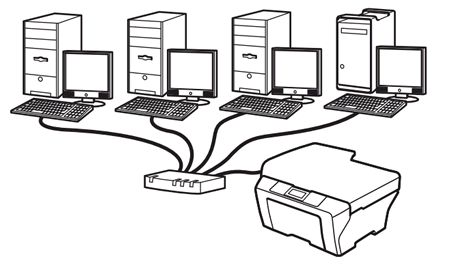
- Yönlendiricinin ya da hubın üzerinde bulunan ışığın yandığını doğrulayınız.
Adım 2.IP Adreslerinin Kontrol Edilmesi
Hem PC'nizin hem de Brother makinesinin IP adreslerinin doğru ve aynı segmentasyonda yerleştirilmiş olduğundan aşağıdaki direktifleri izleyerek emin olun.
A: PC'nizin IP Adresini Kontrol Etme
- Windows Me/ 2000/ XP/ Windows Vista/ Windows 7 kullanıcıları için:
Başlat, Tüm Programlar (Windows 2000 kullanıcıları için olan programlar), Donatılar 'a tıklayın ve daha sonra Komut İstemini Problemin çözümü için lütfen aşağıdaki adımları izleyin seçin.
Windows 98 kullanıcıları için:
Başlat 'a basın ve daha sonra MS DOS Komut İstemi 'ni seçin.
- ipconfig. (C:\>ipconfig) giriniz ve Enter 'a basın.
- IP Adresini ve Alt Ağ Maskesi 'ni kontrol edin.
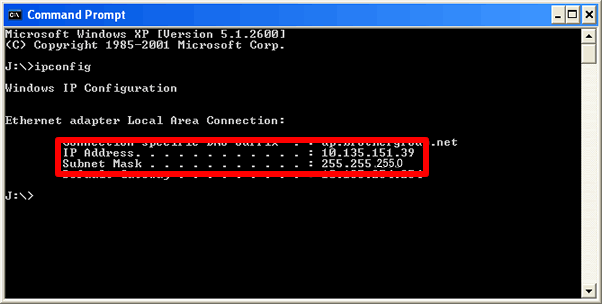
- Komut Sistemi'ni kapatmak için, exit (C:\>exit) giriniz ve Enter 'a basın.
Lütfen Alt Ağ Maskesi'nin "255.255.255.0" olduğundan emin olun.
Eğer sizin Alt Ağ Maskesi numaranız değişikse, problemi çözmek için lütfen bir ağ yöneticisine danışınız. (Bu Sıkça Sorulan Sorular başlığı sizin durumunuz için uygun değildir.)
Eğer sizin Alt Ağ Maskesi numaranız 255.255.255 ise aşağıdaki direktiflere devam edin.
B: Brother makinenizin IP adresini kontrol etme
Eğer Brother makineniz Ağ Hazır olarak satın alındıysa, o zaman IP adresi Brother makine kumanda panelinden Kullanıcı Ayarları listesi ya da Ağ Konfigürasyon (Ağ Ayar) listesi diye bilinen Rapor Sayfasını yazdırarak öğrenebilirsiniz. IP adresini kumanda panelinden nasıl öğrenileceği ya da Rapor Sayfasının nasıl yazdırılacağı konularında daha fazla bilgi için lütfen makineniz için olan Kullanıcı Kılavuzu ya da Ağ Kullanıcıları Kılavuzu'na bakın. Güncel Kullanıcı Kılavuzu ya da Ağ Kullanıcı Kılavuzu, Kılavuzlar kısmında yer almaktadır.
C: PC'nizin ve Brother makinesinin IP adreslerinin doğru ve aynı segment içinde yerleştirilmiş olduğunu belirleme.
C-1: Lütfen aşağıda verilen noktaların a 'dan c 'ye hem PC'nizin hem de Brother makinenin IP adreslerine uygulanabilir olduğundan emin olun.
- Adresler (Kalın yazılar) aşağıdaki gibidir:
PC IP adresi: 192.168.1.2
Brother makine IP adresi: 192.168.1.199
- Son adresler farklıdır ve adres, 2-254. arasında bulunmaktadır.
- Adresler ağ ortamınızda bağlı bütün diğer cihazlardan farklıdır.
Eğer Ip adreslerinin ikisi de yukarıdaki noktalara uyuyorlarsa, Durum A'yı inceleyin
Eğer Ip adreslerinden biri yukarıdaki noktalara uymuyorsa, Durum B'yi inceleyin.
Kullanıcı Ayarları'nda ya da Ağ Konfigürasyonu listesinde listelenmiş olan Boot Metodu ya da IP Konfig bölümlerini inceleyebilirsiniz.
|
Durum A: IP adresleri doğru |
Durum B: IP adresleri yanlış | ||
|
Boot Metodu ya da IP Konfig: Oto |
Boot Metodu ya da IP Konfig: Statik |
Boot Metodu ya da IP Konfig : Oto |
Boot Metodu ya da IP Konfig : Statik |
| Brother makinenizde bulunan bütün ağ ayarlarını sıfırlayın. | Brother makinenizde bulunan bütün ağ ayarlarını sıfırlayın ve IP adresini elle sıfırlayın. | Brother makinenizde bulunan bütün ağ ayarlarını sıfırlayın. Eğer IP adresi hala yanlış ise, IP adresini elle ayarlayınız. (Bu boot metodunu ya da IP Konfig'i statik duruma getirir.) |
IP adresini elle sıfırlayın |
- Eğer statik IP adresinin ne olduğunu bilmiyorsanız bir ağ yöneticisine başvurun.
- Brother makinesinin ağ ayarlarının nasıl sıfırlanacağını görmek için, bu sayfanın sonunda bulunan İlgili Sıkça Sorulan Sorular kısmına bakın.
Ayrıca Ağ Kullanım Kılavuzunda bulunan direktifleri de izleyebilirsiniz. (Güncel Ağ Kullanım Kılavuzu, Kılavuzlar kısmında bulunabilir.
- Sıfırlamadan önce makinenin işlem yapmadığından emin olun, daha sonra makinenin bütün kablolarını (güç kablosu dışında) çıkarın.
Adım 3.Yönlendiriciyi ya da hub'ı sıfırlama
Yönlendiriciyi ya da hub'ı yeniden başlatmayı deneyin.
Yukarıdaki üç adımı izledikten sonra (Adım 1'den Adım 3'e), sürücü yüklemesini tekrardan deneyin. Eğer hala problem yaşıyorsanız,Adım 4'e devam edin.
Eğer IP adresini manüel ayarladıysanız, Özel Yükleme 'yi kontrol edin ve makinenizi adres tarafından tanımlamak (İleri Düzey Kullanıcılar) için IP adresini girin.
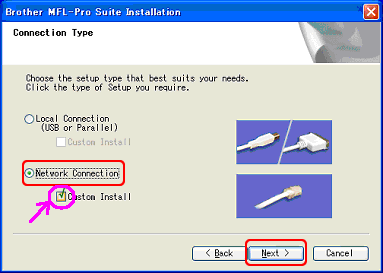
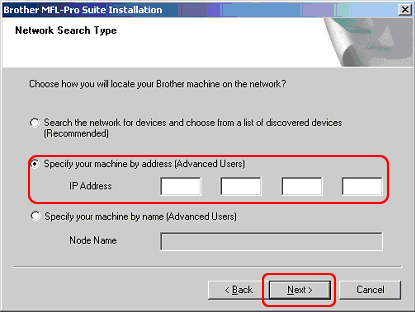
Adım 4.Firewall ayarlarının kontrolü
Eğer bilgisayarınızda bir firewall aktif ise, bu gerekli ağ bağlantısını reddediyor olabilir. Bilgisayarınızdaki Firewall'ı kapatın ve sürücüleri yeniden yüklemeyi deneyin.
Firewall'ın nasıl kapatılacağını öğrenmek için, Sıkça Sorulan SorulardanFirewall ayarlarının değiştirilmesi (Windows için) başlığına göz atın.
Firewall ayarlarını değiştirdikten sonra hala problem yaşıyorsanız, lütfen Brother Müşteri Hizmetleri'ne "İletişim" bilgilerinden ulaşın.
DCP-110C, DCP-375CW, DCP-540CN, DCP-7010, DCP-7065DN, DCP-8020, DCP-8040, DCP-8045D, DCP-8060, DCP-8065DN, DCP-8085DN, DCP-8155DN, DCP-9010CN, DCP-9040CN, DCP-9042CDN, HL-1230, HL-1240, HL-1250, HL-1270N, HL-1430, HL-1440, HL-1450, HL-1650, HL-1670N, HL-1850, HL-1870N, HL-2040, HL-2070N, HL-2150N, HL-2250DN, HL-3040CN, HL-3070CW, HL-3150CDN, HL-4040CN, HL-4050CDN, HL-4150CDN, HL-5040, HL-5050, HL-5070N, HL-5140, HL-5150D, HL-5170DN, HL-5240, HL-5250DN, HL-5270DN, HL-5350DN, HL-5370DW, HL-5450DN, HL-6180DW, MFC-210C, MFC-255CW, MFC-295CN, MFC-3240C, MFC-3820CN, MFC-410CN, MFC-425CN, MFC-440CN, MFC-490CW, MFC-5200C, MFC-5440CN, MFC-5460CN, MFC-5840CN, MFC-5860CN, MFC-5890CN, MFC-620CN, MFC-6490CW, MFC-665CW, MFC-7225N, MFC-7420, MFC-7440N, MFC-7820N, MFC-7840N, MFC-790CW, MFC-795CW, MFC-8220, MFC-8370DN, MFC-8380DN, MFC-8440, MFC-8460N, MFC-8510DN, MFC-8820D, MFC-8840D, MFC-8860DN, MFC-8880DN, MFC-9120CN, MFC-9140CDN, MFC-9420CN, MFC-9440CN, MFC-9450CDN, MFC-9460CDN, MFC-9660, MFC-9840CDW, MFC-9880, MFC-990CW, NC-6100h, NC-8100h, NC-9100h
Daha fazla yardıma ihtiyaç duyarsanız, lütfen Brother müşteri hizmetleri ile iletişime geçin:
İçerik Geri Bildirimi
Lütfen bu formun yalnızcı geri bildirim için kullanıldığını unutmayın.